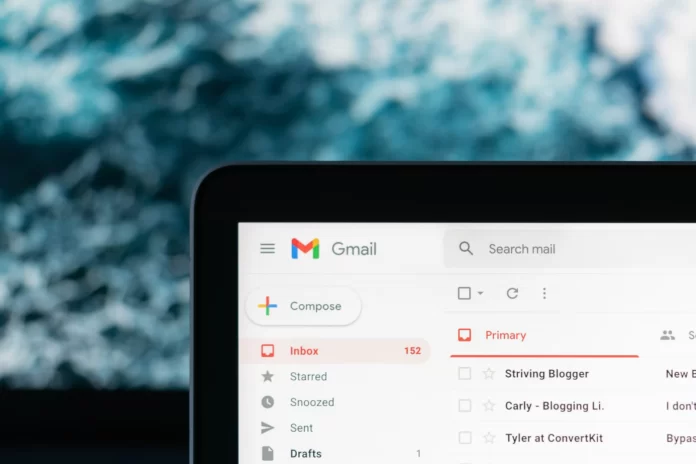Als u regelmatig Gmail gebruikt en op vakantie gaat of gewoon op elk moment mensen wilt antwoorden, is het een goed idee om een auto-reply in te stellen.
De naam van de auto-reply functie spreekt voor zich. Wanneer iemand u een e-mail stuurt, krijgt hij een automatisch antwoord met een boodschap naar keuze. Het is het handigst om iets toe te voegen als: “Ik ben tijdelijk niet op kantoor, bel me op mijn mobiele telefoon, of neem contact op met iemand anders”.
Een auto-reply wordt gestuurd naar iedereen die e-mails van je ontvangt terwijl je weg bent. In Gmail kun je een begin- en einddatum voor je vakantie instellen, en het gewenste bericht bijvoegen.
Dus, hier is hoe u auto-reply in Gmail in een paar eenvoudige stappen kunt instellen.
Hoe stel je auto-reply in in Gmail op PC
De beste manier om Gmail in te stellen is via de webversie. Het voordeel is dat automatische antwoorden via de Gmail-server worden verzonden, dus voordat de e-mail op uw apparaat aankomt, waardoor de afzender sneller een antwoord krijgt.
Nou, als je wilt instellen auto-reply in Gmail op uw PC, moet u deze stappen te volgen:
- Open eerst de webbrowser op uw PC en ga naar de Gmail-website.
- Klik dan op het instellingen icoon in de rechterbovenhoek van het scherm.
- Klik in het uitklapmenu op de knop “Alle instellingen bekijken”.
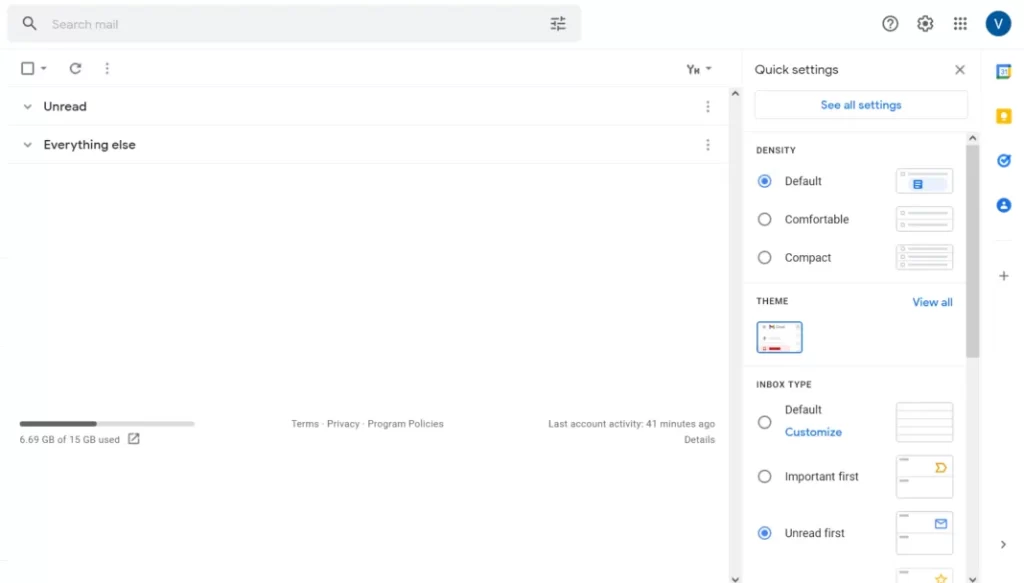
- Scroll daarna naar beneden naar de onderkant van de pagina en vind de “Vacation responder” sectie.
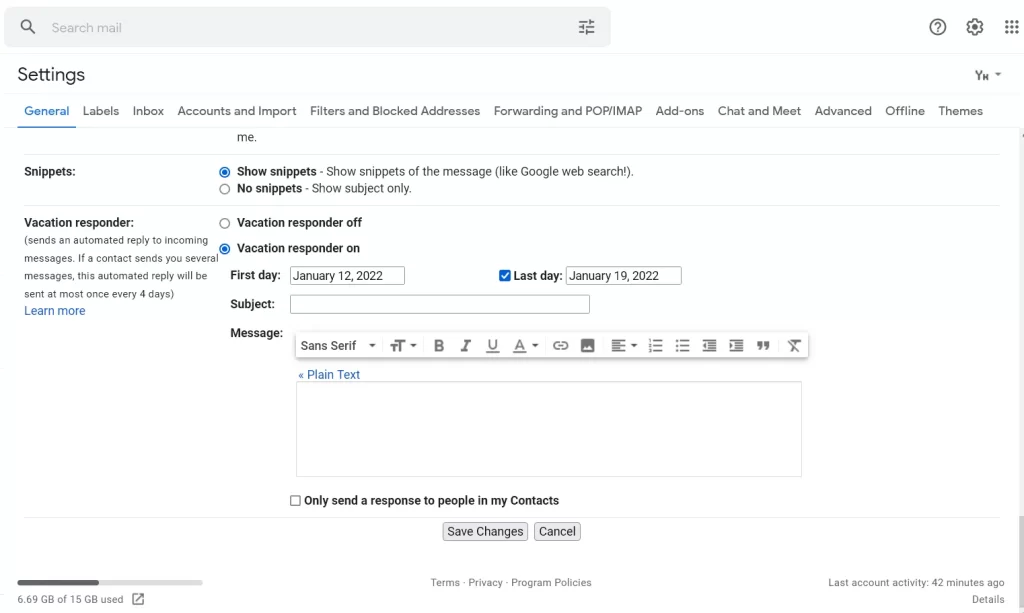
- Vul nu de volgende instellingen in:
- Selecteer “Vacation responder on”.
- Kies de “Eerste dag” en de “Laatste dag” (optioneel).
- Voer het “onderwerp” in.
- Typ het “Bericht” dat de mensen moeten zien en pas het aan, indien nodig.
- Beslis ten slotte of u alleen een antwoord wilt sturen naar mensen in uw lijst met contactpersonen.
- Nadat u klaar bent met deze instellingen, klikt u op de knop “Wijzigingen opslaan” om deze te bevestigen.
Zodra u deze stappen hebt voltooid, stelt u de functie auto-reply in uw Gmail-account in.
U moet ook weten dat als de eerste dag de datum van vandaag is, het antwoordapparaat onmiddellijk zal starten.
Als de gebruiker u meerdere e-mails stuurt, zal een automatisch antwoord niet meer dan eens in de vier dagen worden verzonden. Met andere woorden, als iemand u meerdere e-mails stuurt, zal hij niet elke keer een automatisch antwoord krijgen, wat erg handig is.
Hoe auto-reply instellen in Gmail op mobiele app
Als je de auto-reply functie in de Gmail app op je mobiele apparaat wilt instellen, moet je de volgende stappen volgen:
- Open eerst de Gmail-app op uw mobiele apparaat en meld u aan bij uw Google-account, indien nodig.
- Tik daarna op het “drie lijnen” icoontje in de linkerbovenhoek van het scherm.
- Selecteer het menu “Instellingen” uit de lijst met opties.
- Kies vervolgens uw Gmail-account.
- In het “Instellingen” menu, scroll naar beneden naar de “Algemeen” sectie, zoek de “Vakantie antwoord” optie en tik erop.
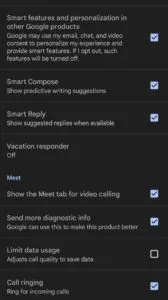
- Schakel nu de “Vacation responder” functie in, kies de data en voer “Onderwerp” en “Bericht” in. Beslis of je alleen een reactie wilt sturen naar mensen in je contactenlijst.
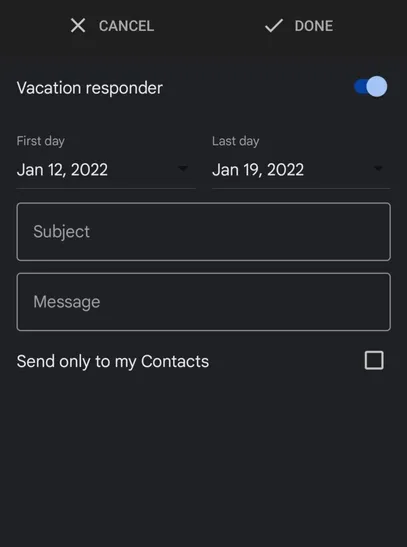
- Klik ten slotte op “Gereed” bovenaan het scherm om de wijzigingen op te slaan.
Zodra u deze stappen hebt voltooid, stelt u de auto-reply functie in uw Gmail-account in op de mobiele app.
Een vakantie-responder kan niet alleen voor vakantie maar ook voor andere doeleinden worden gebruikt. Bijvoorbeeld als u uw e-mailaccount niet vaak controleert of als u wilt dat mensen op een ander adres contact met u opnemen.
Houd er ook rekening mee dat als u de automatische beantwoording instelt via een mobiel apparaat, de instellingen alleen lokaal worden opgeslagen, en dat u een netwerkverbinding nodig hebt om het antwoord te verzenden. Als u de webversie van Gmail gebruikt, kunnen antwoorden worden verzonden wanneer u maar wilt, ongeacht de internetverbinding.